目录
《紧急求助!系统设备管理器突然打不开,究竟是何原因在作祟?》
-
来源:建米软件
-
2025-07-31 10:51:10
-
总体介绍
设备管理器是Windows系统中一个非常重要的工具,它可以帮助用户查看和管理计算机的硬件设备,比如查看硬件的型号、状态,更新驱动程序等。有时候我们会遇到系统设备管理器打不开的情况,这会给我们对硬件的管理和维护带来很大的不便。接下来,我们将详细探讨系统设备管理器打不开可能存在的原因以及相应的解决办法。
一、系统文件损坏导致打不开
系统文件是保证系统正常运行的基础,如果与设备管理器相关的系统文件损坏,就可能导致其无法打开。
1. 损坏原因分析
病毒感染是常见的导致系统文件损坏的原因之一。病毒可能会篡改或删除与设备管理器有关的系统文件,使得设备管理器无法正常调用这些文件来启动。突然断电也会对系统文件造成损害,在系统运行过程中突然断电,可能会导致正在写入或读取的系统文件出现错误,进而影响设备管理器的正常打开。软件安装或卸载过程中出现错误,也可能误删或破坏相关系统文件。

2. 检查系统文件完整性
可以使用系统自带的工具来检查系统文件的完整性。在Windows系统中,可以通过命令提示符来操作。以管理员身份运行命令提示符,然后输入“sfc /scannow”命令并回车。该命令会自动扫描并尝试修复损坏的系统文件。扫描过程可能需要一些时间,期间请耐心等待。
3. 修复系统文件
如果扫描发现有损坏的系统文件且无法自动修复,那么可以尝试使用系统安装盘进行修复。将系统安装盘插入光驱,重启计算机,按照提示进入系统安装界面,选择修复系统选项,根据向导完成系统文件的修复。
4. 预防系统文件损坏
安装可靠的杀毒软件并定期进行病毒查杀,能够有效防止病毒感染系统文件。在使用计算机时,尽量避免突然断电的情况,可以使用不间断电源(UPS)来保障计算机在突然断电时能有短暂的供电时间,以便正常关机。在安装或卸载软件时,要选择正规的软件来源,避免使用破解版或来路不明的软件。
二、组策略设置限制
组策略是Windows系统中用于管理计算机和用户配置的工具,如果组策略中对设备管理器进行了限制,就会导致其无法打开。
1. 组策略限制原因
在一些企业或学校的网络环境中,为了统一管理和安全考虑,管理员可能会通过组策略限制普通用户打开设备管理器。用户自己误操作也可能修改了组策略中的相关设置,从而导致设备管理器被限制。
2. 打开组策略编辑器
按下“Win + R”组合键,打开“运行”对话框,输入“gpedit.msc”并回车,即可打开组策略编辑器。
3. 检查设备管理器相关策略
在组策略编辑器中,依次展开“用户配置” - “管理模板” - “系统”,在右侧找到“禁止访问设备管理器”策略项。查看该项的设置,如果显示为“已启用”,则表示设备管理器被限制打开。
4. 解除限制
双击“禁止访问设备管理器”策略项,在弹出的属性窗口中选择“未配置”或“已禁用”,然后点击“确定”保存设置。关闭组策略编辑器,再次尝试打开设备管理器,看是否能够正常打开。
三、驱动程序冲突
驱动程序是硬件设备与操作系统之间的桥梁,如果驱动程序之间发生冲突,就可能影响设备管理器的正常打开。
1. 冲突原因分析
安装了不兼容的驱动程序是导致驱动冲突的主要原因之一。比如,在安装某个硬件的驱动时,没有选择适合当前操作系统版本的驱动,就可能与其他硬件的驱动产生冲突。多个硬件的驱动程序在加载过程中可能会出现资源竞争的情况,也会引发冲突。
2. 进入安全模式
重启计算机,在开机过程中不断按下“F8”键(不同品牌计算机进入安全模式的按键可能不同),选择“安全模式”进入系统。在安全模式下,系统只加载最基本的驱动程序和服务,这样可以避免驱动冲突的影响。
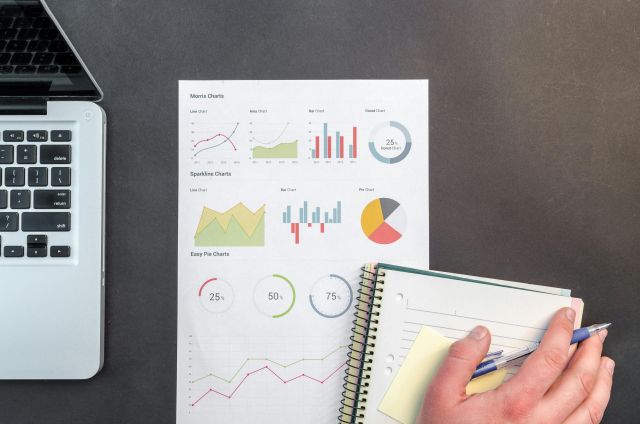
3. 卸载冲突的驱动程序
在安全模式下打开设备管理器(如果能打开的话),查看设备列表中是否有带有黄色感叹号或问号的设备,这些设备的驱动程序可能存在冲突。右键点击该设备,选择“卸载设备”,按照提示完成卸载操作。
4. 重新安装驱动程序
卸载冲突的驱动程序后,重启计算机进入正常模式。然后访问硬件设备制造商的官方网站,下载并安装适合当前操作系统版本的最新驱动程序。安装完成后,再次尝试打开设备管理器。
点击这里在线试用: 建米软件-企业管理系统demo:www.meifun.com
四、系统服务异常
系统服务是Windows系统中一些在后台运行的程序,为计算机的各种功能提供支持。如果与设备管理器相关的系统服务出现异常,就会导致设备管理器无法打开。
1. 相关系统服务介绍
“Plug and Play”服务负责检测和配置新连接的硬件设备,“Remote Procedure Call (RPC)”服务为系统提供远程过程调用功能,这些服务对于设备管理器的正常运行至关重要。如果这些服务停止或出现错误,设备管理器可能无法正常打开。
2. 检查服务状态
按下“Win + R”组合键,打开“运行”对话框,输入“services.msc”并回车,打开服务管理器。在服务列表中找到“Plug and Play”和“Remote Procedure Call (RPC)”服务,查看它们的状态是否为“正在运行”。
3. 启动或重启服务
如果相关服务处于停止状态,右键点击该服务,选择“启动”;如果服务已经在运行,可以选择“重新启动”。启动或重启服务后,再次尝试打开设备管理器。
4. 设置服务为自动启动
为了避免服务在下次开机时自动停止,右键点击相关服务,选择“属性”,在“启动类型”下拉菜单中选择“自动”,然后点击“确定”保存设置。
| 服务名称 | 作用 | 正常状态 |
| Plug and Play | 检测和配置新连接的硬件设备 | 正在运行 |
| Remote Procedure Call (RPC) | 提供远程过程调用功能 | 正在运行 |
五、第三方软件干扰
一些第三方软件可能会与设备管理器产生冲突,干扰其正常打开。
1. 常见的干扰软件
某些安全软件为了保障系统安全,可能会对设备管理器进行限制或监控,从而导致其无法正常打开。还有一些优化软件,在进行系统优化时可能会误删或修改与设备管理器相关的文件或设置。
2. 暂时关闭第三方软件
可以通过系统托盘图标或软件自带的设置选项,暂时关闭安全软件和优化软件。关闭这些软件后,再次尝试打开设备管理器,看是否能够正常打开。
3. 卸载干扰软件

如果关闭软件后设备管理器可以正常打开,说明该软件存在干扰。可以通过“控制面板” - “程序和功能”,找到该软件并选择“卸载”,将其从系统中彻底删除。
4. 选择合适的第三方软件
在选择安全软件和优化软件时,要选择口碑好、兼容性强的软件。在安装新软件时,要注意查看软件的权限和功能,避免安装一些可能会对系统造成干扰的软件。
六、注册表问题
注册表是Windows系统中存储系统和应用程序配置信息的数据库,如果注册表中与设备管理器相关的键值出现错误或损坏,就会导致设备管理器无法打开。
1. 注册表错误原因
软件的安装、卸载过程可能会对注册表进行修改,如果操作不当,就可能导致注册表键值错误。病毒感染也可能会篡改注册表信息,影响设备管理器的正常打开。
2. 备份注册表
在对注册表进行修改之前,一定要先备份注册表,以免操作失误导致系统出现问题。按下“Win + R”组合键,打开“运行”对话框,输入“regedit”并回车,打开注册表编辑器。在注册表编辑器中,选择“文件” - “导出”,选择保存位置并设置文件名,点击“保存”即可完成备份。
3. 检查和修复注册表
在注册表编辑器中,找到与设备管理器相关的键值。一般来说,设备管理器的相关键值位于“HKEY_CURRENT_USERSoftwareMicrosoftWindowsCurrentVersionPoliciesSystem”下。检查该键值下是否有“DisableDeviceManager”项,如果该项的值为“1”,则表示设备管理器被禁用。将该项的值改为“0”或删除该项,然后关闭注册表编辑器,再次尝试打开设备管理器。
4. 恢复注册表
如果在修改注册表后出现问题,可以通过之前备份的注册表文件进行恢复。在注册表编辑器中,选择“文件” - “导入”,找到之前备份的注册表文件,点击“打开”,按照提示完成恢复操作。
七、系统资源不足
如果系统资源(如内存、CPU等)不足,可能会导致设备管理器无法正常打开。
1. 资源不足的表现
当系统内存不足时,计算机的运行速度会明显变慢,打开程序也会变得困难。CPU使用率过高时,系统会出现卡顿现象,设备管理器可能无法响应打开请求。
2. 关闭不必要的程序
按下“Ctrl + Shift + Esc”组合键,打开任务管理器。在任务管理器中,查看正在运行的程序和进程,关闭那些不必要的程序和进程,释放系统资源。
3. 增加物理内存
如果计算机的物理内存不足,可以考虑增加内存条。在购买内存条时,要注意选择与计算机原有内存条兼容的型号和规格。安装内存条后,重启计算机,系统会自动识别并使用新的内存。
4. 优化系统性能
.jpg)
可以通过系统自带的性能优化工具来优化系统性能。在“控制面板”中找到“性能信息和工具”,点击“调整视觉效果”,选择“调整为最佳性能”,这样可以关闭一些不必要的视觉效果,提高系统性能。
| 资源类型 | 不足表现 | 解决方法 |
| 内存 | 运行速度慢,打开程序困难 | 关闭不必要程序,增加物理内存 |
| CPU | 系统卡顿,设备管理器无响应 | 关闭不必要进程,优化系统性能 |
点击这里,建米软件官网www.meifun.com,了解更多
八、硬件故障
硬件故障也可能导致设备管理器无法打开,虽然这种情况相对较少,但也不能忽视。
1. 可能的硬件故障
主板故障可能会影响系统的正常运行,导致设备管理器无法打开。硬盘出现坏道也会影响系统文件的读取和写入,进而影响设备管理器的启动。内存故障也可能导致系统不稳定,无法正常打开设备管理器。
2. 检查硬件连接
关闭计算机,打开机箱,检查主板、硬盘、内存等硬件的连接是否牢固。如果发现有松动的情况,要重新插拔硬件,确保连接正常。
3. 使用硬件检测工具
可以使用一些硬件检测工具,如鲁大师等,对硬件进行全面检测。这些工具可以检测硬件的温度、性能等参数,帮助判断硬件是否存在故障。
4. 更换故障硬件
如果检测到硬件存在故障,要及时更换故障硬件。在更换硬件时,要注意选择质量可靠的硬件产品,并按照正确的安装方法进行安装。安装完成后,再次尝试打开设备管理器。
系统设备管理器打不开可能由多种原因引起,我们需要根据具体情况进行排查和解决。通过以上介绍的方法,相信大多数用户都能够解决设备管理器打不开的问题。如果问题仍然存在,建议联系专业的计算机维修人员进行进一步的诊断和修复。
常见用户关注的问题:
一、系统设备管理器打不开是怎么回事?
我听说好多人都遇到过系统设备管理器打不开的情况,我就想知道到底是啥原因导致的呢。下面咱们来详细说说可能的原因。
1. 系统文件损坏:系统在运行过程中,可能因为各种意外情况,比如突然断电、病毒攻击等,导致设备管理器相关的系统文件损坏,这样就会影响它的正常打开。
2. 组策略限制:有时候管理员或者误操作可能对组策略进行了设置,限制了设备管理器的访问权限,从而打不开。
3. 服务未启动:设备管理器的正常运行依赖于一些系统服务,如果这些服务没有启动,它也就没办法打开。
4. 驱动程序问题:设备的驱动程序如果出现故障或者不兼容,也可能会导致设备管理器打不开。
5. 病毒或恶意软件感染:电脑感染了病毒或者恶意软件,它们可能会破坏系统的正常运行,影响设备管理器的打开。
二、系统设备管理器打不开该怎么解决?
朋友说遇到系统设备管理器打不开可愁人了,就想知道有没有啥好的解决办法。下面给大家分享一些常见的解决方法。
1. 重启电脑:有时候简单的重启就能解决很多小问题,说不定重启后设备管理器就能正常打开了。
2. 检查服务:打开服务窗口,找到和设备管理器相关的服务,确保它们都处于启动状态。
3. 修复系统文件:使用系统自带的文件修复工具,对损坏的系统文件进行修复。
4. 解除组策略限制:如果是组策略限制导致的,通过修改组策略来解除限制。
5. 更新驱动程序:到设备的官方网站下载最新的驱动程序,安装后再试试设备管理器能否打开。
三、系统设备管理器打不开会有什么影响?
我想知道系统设备管理器打不开会对电脑有啥影响呢。下面来看看具体的影响。
1. 无法管理设备:没办法对电脑里的硬件设备进行管理,比如更新驱动、禁用设备等操作都做不了。
2. 硬件故障难排查:当硬件出现故障时,无法通过设备管理器查看设备状态,也就难以快速定位故障原因。
3. 影响系统性能:一些设备如果没有正确配置或者驱动有问题,会影响系统的整体性能。
4. 软件兼容性问题:某些软件可能依赖于设备管理器来识别硬件,打不开的话可能会导致软件出现兼容性问题。
5. 安全隐患:无法及时更新驱动,可能会让设备存在安全漏洞,给电脑带来安全隐患。
| 影响方面 | 具体表现 | 解决思路 |
| 设备管理 | 无法更新驱动、禁用设备 | 尝试其他方法更新驱动,如第三方软件 |
| 故障排查 | 难定位硬件故障 | 借助其他硬件检测工具 |
| 系统性能 | 整体性能受影响 | 先解决设备管理器问题或优化系统 |
四、系统设备管理器打不开和驱动有关系吗?
朋友推荐说要搞清楚系统设备管理器打不开和驱动有没有关系。下面来分析一下。
1. 驱动不兼容:如果安装了不兼容的驱动程序,可能会导致设备管理器无法正常识别设备,从而打不开。
2. 驱动损坏:驱动文件损坏也会影响设备管理器的运行,因为它需要正确的驱动信息来管理设备。
3. 驱动缺失:某些设备没有安装驱动,设备管理器在尝试获取设备信息时可能会出错,导致打不开。
4. 驱动版本过低:过低版本的驱动可能存在一些漏洞或者不支持某些功能,也可能影响设备管理器的打开。
5. 驱动冲突:不同设备的驱动之间可能存在冲突,这也会对设备管理器的正常运行产生影响。
五、如何预防系统设备管理器打不开的情况发生?
假如你不想遇到系统设备管理器打不开的麻烦,那就得做好预防工作。下面说说预防的方法。
1. 定期备份系统:定期对系统进行备份,这样遇到问题可以及时恢复到正常状态。
2. 安装杀毒软件:安装可靠的杀毒软件,及时查杀病毒和恶意软件,保护系统安全。
3. 谨慎更新驱动:在更新驱动时,要选择官方渠道和适合自己设备的版本,避免安装不兼容的驱动。
4. 避免误操作:在进行系统设置和操作时,要小心谨慎,避免误修改组策略等设置。
5. 保持系统更新:及时安装系统的更新补丁,修复系统漏洞,提高系统的稳定性。
| 预防方法 | 具体操作 | 好处 |
| 定期备份系统 | 使用系统自带备份工具或第三方备份软件 | 遇到问题可快速恢复 |
| 安装杀毒软件 | 选择知名杀毒软件并定期更新病毒库 | 保护系统免受病毒攻击 |
| 谨慎更新驱动 | 到官方网站下载合适的驱动 | 避免驱动不兼容问题 |
预约免费体验 让管理无忧
微信咨询


添加专属销售顾问
扫码获取一对一服务










